360安全卫士中提供了多种防护体系,不管是对于网络防护、浏览器防护或者是系统防护或者是驱动程序防护等,都是可以有提供的,你可以通过提供的这些功能对自己的电脑进行更好的设置操作,有的小伙伴会在自己的电脑中安装多个浏览器,那么我们可以将其中经常需要使用到的一款浏览器设置成为默认浏览器,如果你担心设置的默认浏览器被其他浏览器篡改的情况,那么就可以在360安全卫士中设置默认浏览器锁定即可,下方是关于如何使用360安全卫士设置默认浏览器锁定的具体操作方法,如果你需要的情况下可以看看方法教程,希望对大家有所帮助。
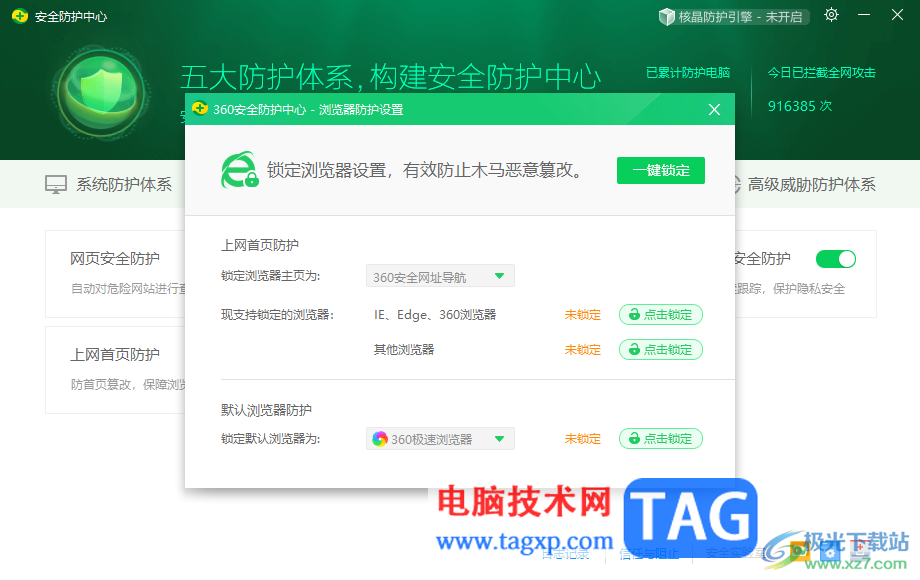
1.首先,我们需要将360安全卫士点击打开,选择【安全防护中心】进入。
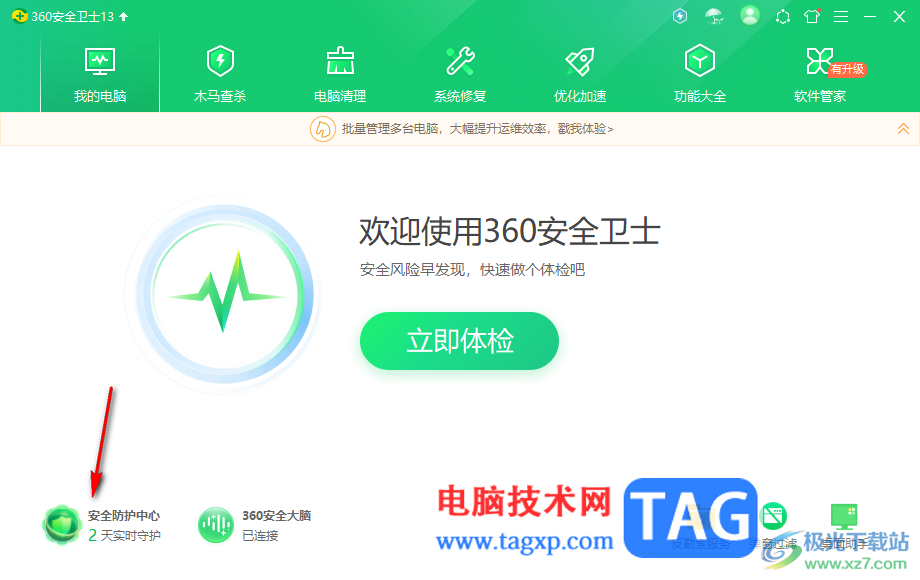
2.接着,在打开的页面上直接点击【进入防护】按钮进入到页面中。
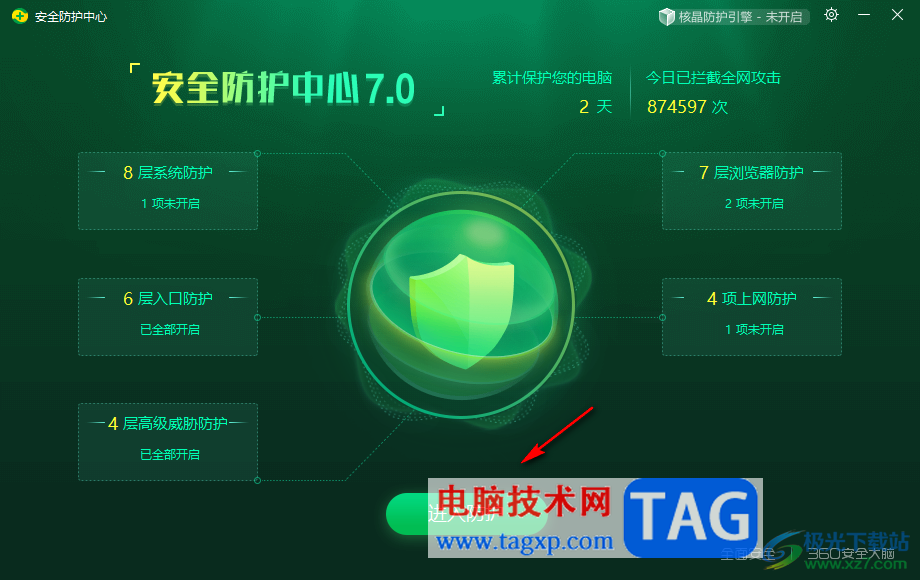
3.在打开的防护中心页面上,将选项卡切换到【浏览器防护体系】选项的位置进行点击,然后点击【默认浏览器防护】选项。
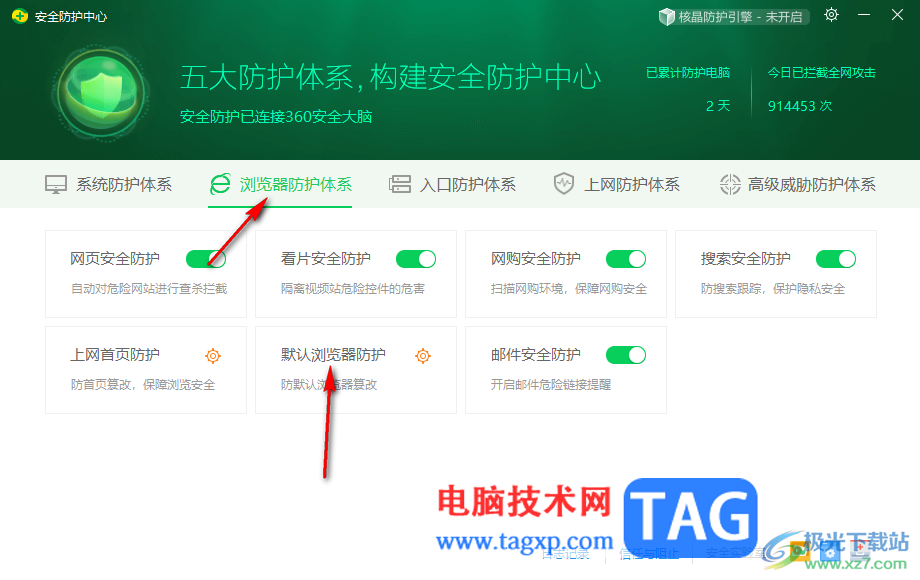
4.之后在打开的窗口中,我们将【锁定默认浏览器为】后面的下拉按钮点击打开,选择自己需要设置的浏览器。
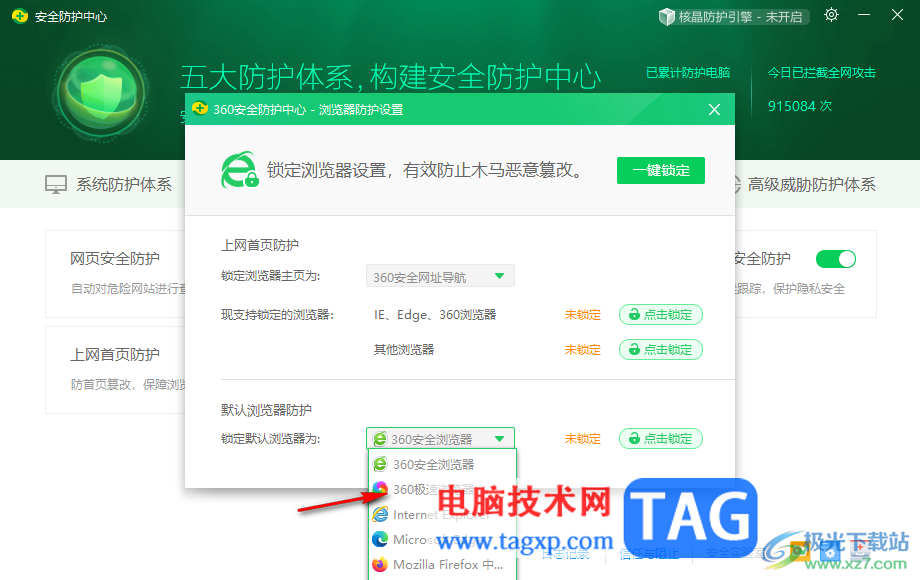
5.设置好浏览器之后,再点击旁边的【点击锁定】按钮,将当前的设置进行锁定,那么其他浏览器就不会篡改了。
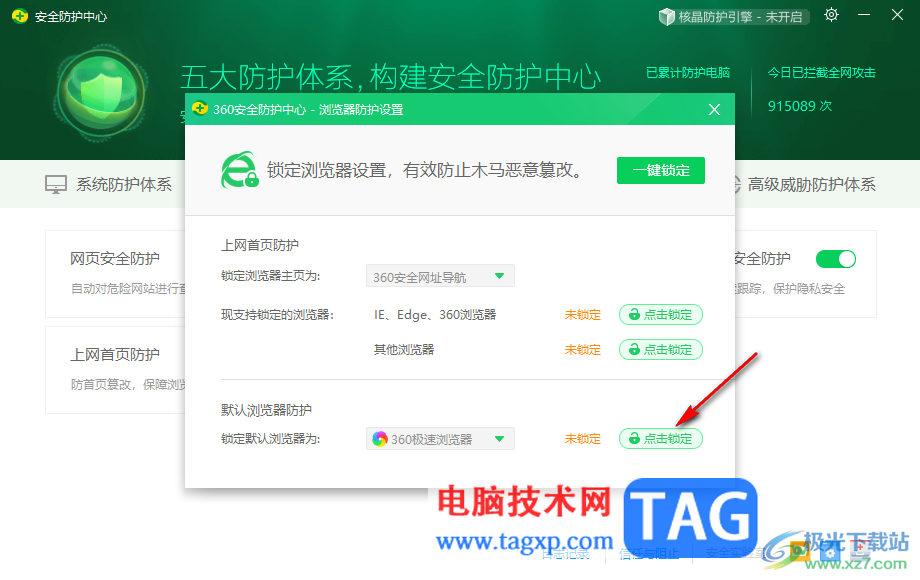
以上就是关于如何使用360安全卫士设置默认浏览器锁定的具体操作方法,如果你电脑中的默认浏览器总是被其他浏览器篡改,那么我们可以通过360安全卫士设置默认浏览器锁定即可解决这个问题,感兴趣的话可以操作试试。
 漫威超级战争野区物资有哪些?
漫威超级战争野区物资有哪些?
漫威超级战争野区物资有哪些野区物资怎么样漫威超级战争游戏......
阅读 Windows10 Build 21292.1010发行KB4601937并发布了
Windows10 Build 21292.1010发行KB4601937并发布了
Windows Insider的活动开发分支已经发布了一个单独的已知问题的新......
阅读 photoshop调整照片像素的教程
photoshop调整照片像素的教程
photoshop软件是大家生活中或是工作中经常接触到的一款软件,作......
阅读 中望CAD2023中快速新建图层的方法
中望CAD2023中快速新建图层的方法
中望CAD软件被很多小伙伴使用,这款软件的专业性是毋庸置疑的......
阅读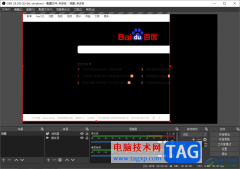 obs studio添加浏览器网页的方法
obs studio添加浏览器网页的方法
obsstudio不仅可以进行电脑屏幕的录制,也可以进行媒体源的添加......
阅读 戴尔宣布推出新的 32 英寸
戴尔宣布推出新的 32 英寸 抖音错落三屏特效设置方
抖音错落三屏特效设置方 一加 10 Pro 于 3 月 31 日全
一加 10 Pro 于 3 月 31 日全 Windows10专业版的最新功能
Windows10专业版的最新功能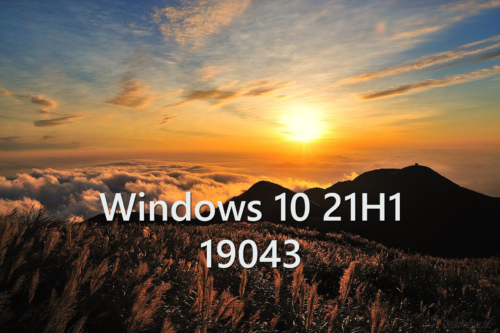 Windows10 21H1版本没有新硬件
Windows10 21H1版本没有新硬件 微软向Insider Beta Channel推出
微软向Insider Beta Channel推出 如今网购及网上支付这五
如今网购及网上支付这五 CVE-2021-34481 - 打印机队列中
CVE-2021-34481 - 打印机队列中 阴阳师凝罪塔深渊天帝怎
阴阳师凝罪塔深渊天帝怎 《原神》炉心机造什么时
《原神》炉心机造什么时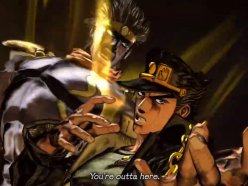 JOJO的奇妙冒险全明星大乱
JOJO的奇妙冒险全明星大乱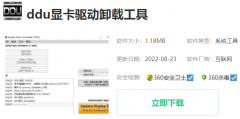 铭鑫hd6570显卡驱动安装失
铭鑫hd6570显卡驱动安装失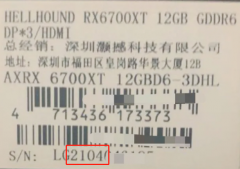 撼讯显卡sn码查询网站
撼讯显卡sn码查询网站 0x0000bcb无法安装驱动解决
0x0000bcb无法安装驱动解决 电脑pin码忘了开不了机
电脑pin码忘了开不了机 M700S机械师17.3寸笔记本怎
M700S机械师17.3寸笔记本怎 sai图层面板怎么放到右侧
sai图层面板怎么放到右侧 Excel基础教程-求平均值
Excel基础教程-求平均值 excel表格将插入的图形实现
excel表格将插入的图形实现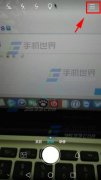 华为P8怎么使用水印相机
华为P8怎么使用水印相机 轻颜相机男生怎么调最好
轻颜相机男生怎么调最好 Wi-Fi认证完成了三星即将推
Wi-Fi认证完成了三星即将推 d-link云路由器如何管理教
d-link云路由器如何管理教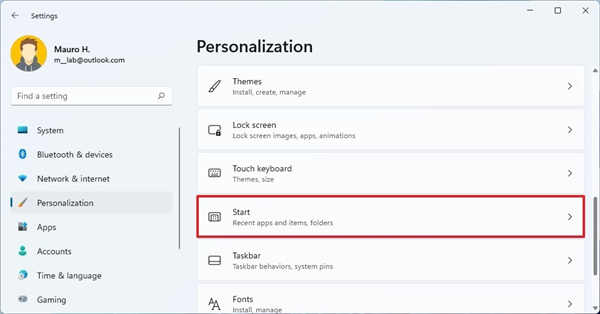
Windows11自定义开始菜单方法 开始菜单虽然设计简单,但你仍然可以自定义各种设置,比如推荐部分的项目、电源按钮旁边的文件夹项目等。 要在Windows11...
次阅读
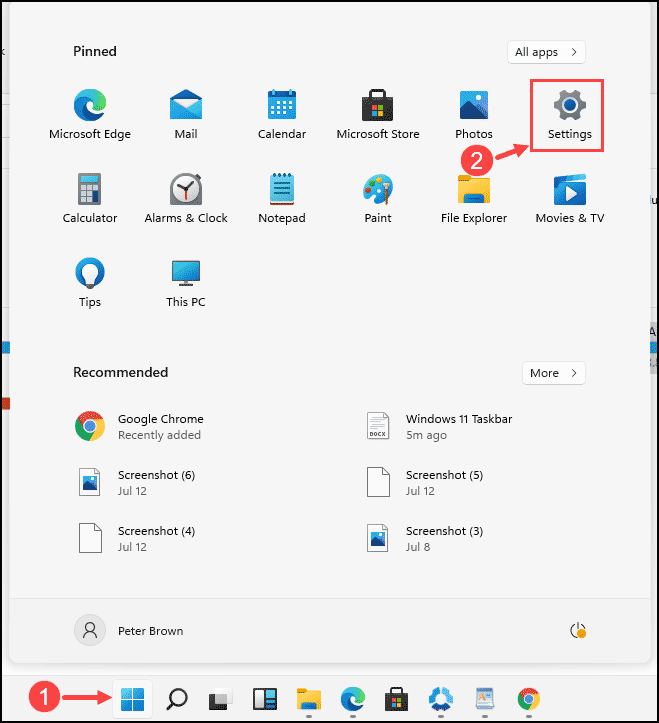
win11家长控制功能_Windows10家长控制启用方法 Windows Parental Controls 是基于软件的限制系统,允许父母和雇主监视和控制孩子或员工的计算机时间。这是帮助您的孩...
次阅读
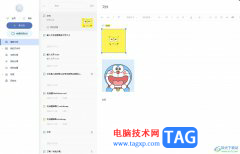
有道云笔记是一款个人与团队的线上资料库,它不仅支持多端同步功能,还为用户提供了可以轻松访问、安全存储的云笔记空间,能够让用户随时随地完成编辑工作,因此有道云笔记软件很受大...
次阅读
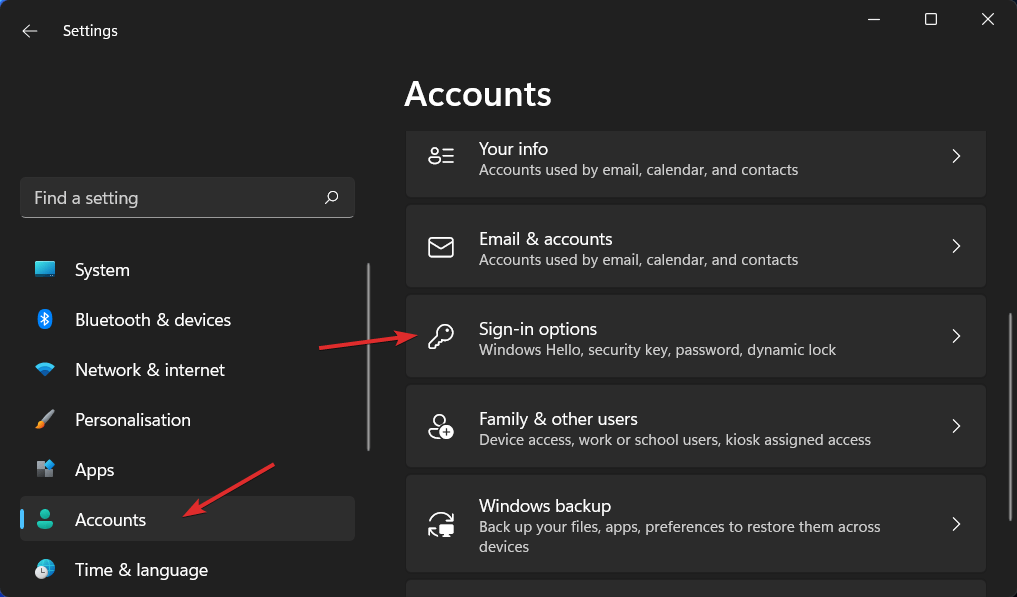
如何在不登录的情况下使用Windows11小部件 当谈到 Windows 10 中的新闻和兴趣面板时,Windows 11 中的小部件面板将非常适合您。今天,我们将向您展示如何在不登录的情况...
次阅读
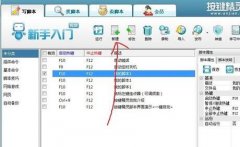
当前已经有不少朋友在电脑上安装了按键精灵,不过部份伙伴才入手接触按键精灵,还不晓得制作自动按键或点击脚本的操作,不过没关系,下面小编就分享了按键精灵制作自动按键或点击脚本...
次阅读
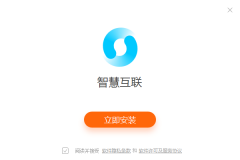
下载安装了小米智慧互联后,该怎么使用呢?现在小编就和大家一起分享小米智慧互联的使用方法介绍,有需要的朋友可以来看看这篇文章哦,希望可以帮助到大家。...
次阅读
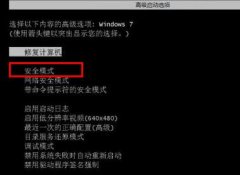
很多小伙伴都使用了很久的win7系统,这也就难免出现很多的问题,最近比较烦人的就是开机选择文件卡住不动的情况了,下面就和大家一起来看看解决的方法。...
次阅读
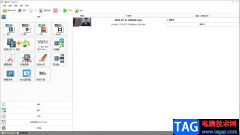
格式工厂是一款可以免费提供视频格式转换的软件,在格式工厂中有很多的操作工具可以使用,你可以在格式工厂中进行视频转换、音频转换以及图片和文档等转换,在转换的时候很多小伙伴发...
次阅读

bitcomet是一款广受欢迎的免费bt下载软件,它为用户提供了一个方便易用的界面,使用户能够通过bitorrent协议下载和分享文件,而且软件的下载速度是非常快速的,能够为用户带来不错的使用体...
次阅读

使用scratch做了一个小动画时候想把它转换成swf格式播放,应该如何操作呢?下面是小编介绍的scratch转换格式的技巧,有需要的小伙伴一起来下文看看吧,希望可以帮助到大家!...
次阅读
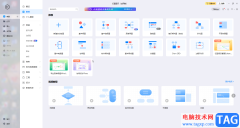
亿图图示是很多小伙伴都在使用的一款图示制作文件,比如我们可以在其中经常会需要使用到的思维导图,流程图等等。如果我们希望在亿图图示中自动根据内容多少扩展页面大小,小伙伴们知...
次阅读
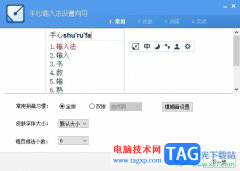
手心输入法是一款干净好用的输入法软件,没有任何的广告和插件,让用户可以专注输入,而且还提供给用户智能的输入引擎和精致的皮肤主题,因此手心输入法为用户带来了不错的体验和好处...
次阅读
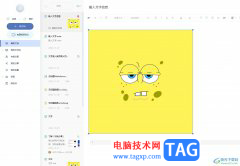
作为一款热门的笔记应用,有道云笔记提供了专业且强大的编辑器,它不仅支持多种文档类型,让用户可以按需进行文字编辑,还支持云端存储,实现多平台笔记信息实时更新同步,随时随地查...
次阅读
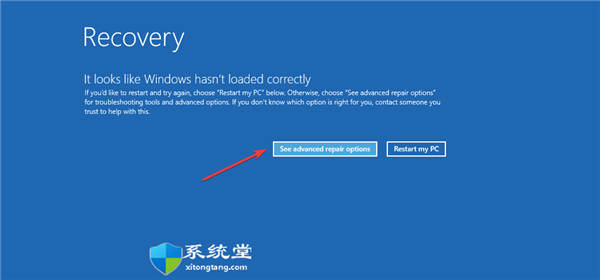
bootcamp无法识别windows11怎么办?bootcamp应用修复技巧 bull; 当您在登录到win11 时尝试运行 bootrec 时,命令提示符会显示它无法识别。 bull; 要执行该命令,您...
次阅读
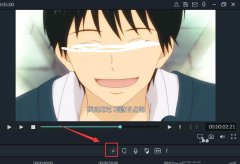
近日有一些小伙伴咨询小编关于万兴喵影filmora渲染按钮灰色不能用怎么解决呢?下面就为大家带来了万兴喵影filmora渲染按钮灰色不能用解决方法,有需要的小伙伴可以来了解了解哦。...
次阅读